Belgelerinizi yazma, okuma, düzenleme ve yönetme konusunda Microsoft Word'den daha iyisi yoktur. Her işlevi doğru şekilde kullanmayı öğrendiğinizde ise daha da iyi hale gelir.
Word'deki yaygın görevlerden biri, vurgulama veya açıklama amacıyla belirli metin veya görselleri vurgulamak veya daire içine almaktır. İster önemli bir paragrafı, ister belirli bir kelime veya ifadeyi, isterse bir görseli daire içine almak isteyin, Word bunu başarmak için çeşitli seçenekler sunar.
Bu blog yazısında, metin ve görseller de dahil olmak üzere farklı yöntemler kullanarak Word'de bir şeyi nasıl daire içine alacağınızı öğreteceğiz. Bu teknikleri kullanarak belgenizi daha ilgi çekici ve görsel olarak çekici hale getirebilir ve önemli bilgileri vurgulayabilirsiniz.
Bölüm 1: Microsoft Word'de Bir Şeyi Daire İçine Almanın 2 Yöntemi
Word'de bir metin parçasını veya bir görselin bir kısmını daire içine almak için birden fazla yöntem mevcut olsa da, işi nispeten daha kolay yöntemlerle hızlıca halletmek isteyebilirsiniz. Bunun için iki yöntem paylaşacağız; önce " Şekiller " aracını, sonra da " Çizim " aracını kullanacağız. Öyleyse ilk yöntemle başlayalım!
1. Microsoft Word'de Şekil Aracını Kullanarak Bir Şeyi Daire İçine Alma
Word'ün Şekiller aracı, bu uygulamadaki en kullanışlı araçlardan biri ve bu amaçla seçtiğimiz ilk yöntem olması şaşırtıcı değil. Dolayısıyla, Word'de bir şeyi daire içine almak için aşağıdaki adımları izleyin:
- Belgeyi Word'de açın.
- Word'ün ' Ekle ' sekmesine gidin ve ' Şekiller ' aracına tıklayın .
- Şimdi ' Oval ' şekline tıklayın (Word'de özel bir daire şekli olmadığından).
- Daire içine almak istediğiniz içerik parçasının üzerine şekli çizin.
- Şekli oval olduğundan daire şeklinde kullanmak için ' Shift ' tuşuna basılı tuttuğunuzdan emin olun .
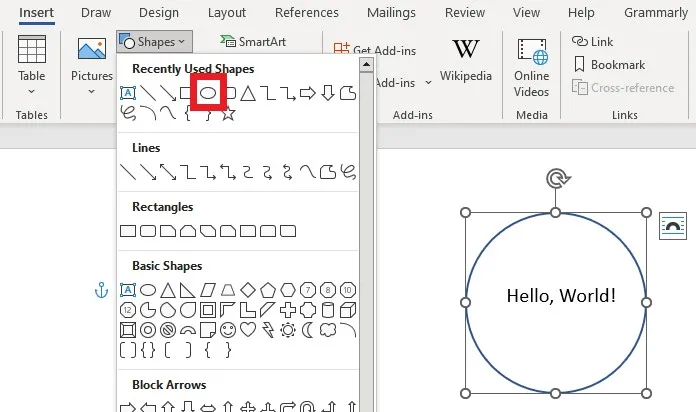
- Üzerine geldiğinizde ' Şekil Doldurma ' seçeneğine tıklayın.
- Şimdi, dairenin içindeki içeriğin görünür olmasını sağlamak için ' Doldurma Yok ' seçeneğine tıklayın.
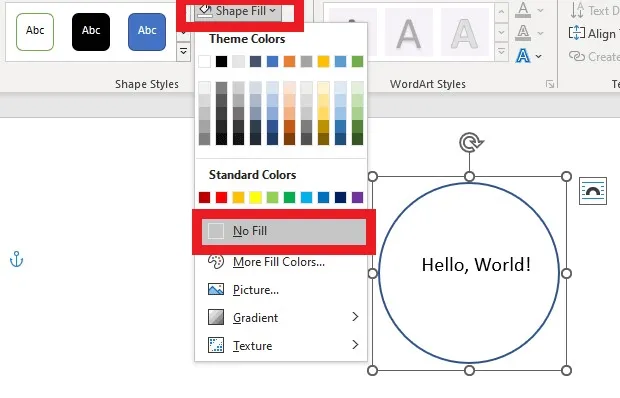
- ' Şekil Anahattı ' özelliğini kullanarak dairenin renk anahattını değiştirebilirsiniz .
Word'de Şekiller aracını kullanarak bir şeyi daire içine almak işte bu kadar kolay. Şimdi bir sonraki yönteme geçelim.
2. Microsoft Word'de Bir Şeyi Daire İçine Almak İçin Çizim Araçlarını Kullanma
Microsoft Word'deki bir avuç çizim aracının birden fazla kullanım alanı vardır. Bu ikinci yöntemde, metnimiz veya resmimiz için ihtiyacımız olan daireyi çizmek üzere Word'ün Karalama aracını ve size ikisi bir arada bir deneyim sunan özel " Çizim " sekmesini kullanacağız. İşte nasıl yapılacağı:
- ' Şekiller ' aracının altındaki ' Çizgiler ' bölümünde ' Serbest Biçim: Karalama ' aracını bulun .
- İstediğiniz içeriğin üzerine bir daire çizmek için kullanın (mümkün olduğunca hassas olun).
- Yine daha önce yaptığınız gibi sadece daire dış hatlarını elde etmek için ' Doldurma Yok ' seçeneğini kullanın.
Word'deki özel ' Çiz ' sekmesi ve bununla bir şeyi daire içine almak için aşağıdaki adımları izleyin:
- Belgeyi açın ve ' Çizim ' sekmesine tıklayın.
- Şimdi daire çizmek için ' Kalem ' aracını seçin.
- Çevrelemek istediğiniz metin veya görselin üzerine farenizi kullanarak çizim yapın.
- Bu küçük aşağı yönlü oka tıklayarak ' Kalem ' aracının rengini, kalınlığını vb. değiştirebilirsiniz .
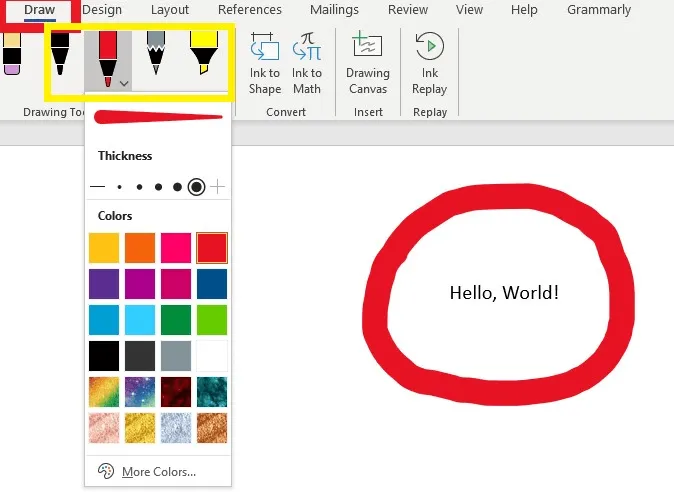
Word'ün çizim araçlarını kullanarak içeriği daire içine almak da çok zor değildi. Ancak, özellikle Scribble gibi serbest biçimli araçlar oldukları ve dairenin kalitesi, bu şekilleri çizerken ne kadar hassas olduğunuza bağlı olduğundan, daire oluştururken çizim araçları biraz hassas olmayabilir.
Ayrıca Okuyun : PDF/Word'de Bir Sözleşme Nasıl Kırmızı Çizgiyle Çizilir? (Adım Adım)
Bölüm 2: WPS Word'de Bir Şeyi Daire İçine Almanın 2 Yöntemi
Bu kılavuza gelmişken, Microsoft Word'e harika bir alternatif olan WPS Word kullanıcısı olabilirsiniz. Endişelenmeyin; WPS Word'de bir şeyi daire içine almanın iki etkili yöntemini sizinle paylaşıyoruz. Şimdi sizi bunlara götürelim!
1. WPS Word'de Şekiller Aracıyla Bir Şeyi Daire İçine Alın
WPS Word'de Şekiller aracını kullanarak bir şeyi daire içine almak için aşağıdaki adımları izleyin:
- Belgeyi WPS Word'de açın ve daire içine almak istediğiniz nesneyi bulun.
- Ekranın üst kısmındaki " Ekle " sekmesine tıklayın .
- " Çizimler " grubundaki " Şekiller " butonuna tıklayın .
- Şekiller listesinden daire şeklini seçin.
- Daire içine almak istediğiniz nesnenin etrafına daire çizmek için fareyi tıklayıp sürükleyin.
- Artık dairenin boyutunu, konumunu ve rengini ihtiyacınıza göre özelleştirebilirsiniz.
2. WPS Word'de Bir Şeyi Daire İçine Almak İçin Vurgulama Aracını Kullanma
WPS Word'de Şekiller aracıyla bir daire oluşturduğumuza göre, şimdi bunu Vurgulama aracıyla bir üst seviyeye taşıyalım ve bunun için işte birkaç kolay adım:
- Belgeyi WPS Word'de açın ve daire içine almak istediğiniz metni veya nesneyi seçin.
- Ekranın üst kısmındaki " Anasayfa " sekmesine tıklayın .
- " Yazı Tipi " grubunda " Metin Vurgu Rengi " butonuna tıklayın .
- Vurgulama için metnin veya nesnenin renginden farklı bir renk seçin.
- Vurgulanan metin veya nesnenin üzerine sağ tıklayın ve içerik menüsünden " Kenarlıklar ve Gölgelendirme "yi seçin.
- " Kenarlıklar " iletişim kutusundaki " Kenarlıklar ve Gölgelendirme " sekmesine tıklayın .
- " Ayarlar " altında " Çember " seçeneğini seçin.
- Daire için bir renk ve çizgi stili seçin.
- Vurgulanan metin veya nesnenin etrafına daire uygulamak için " Tamam "a tıklayın.
Ayrıca Okuyun: Word'de Vurgulama ve Daha Fazla Vurgu Rengi Ekleme
Ve böylece WPS Word'de metin veya resim içeriğini daire içine almanın iki yöntemi tamamlanmış oldu.
Bölüm 3: Word'de Bir Şeyi Daire İçine Almak İçin PDF Düzenleyicileri Kullanma: Metin veya Resim
Bazı kişiler okuma ve düzenleme işlemlerini PDF düzenleyicilerde yapmayı tercih eder. Farklı formatlar olduğundan, Word belgeleri, Word dosyasını önce PDF olarak dışa aktarmadığınız veya kaydetmediğiniz sürece PDF düzenleyicilerde düzenlenemez. Ancak, PDF olarak dışa aktardıktan sonra, bir şeyi metin veya resim içeriği olarak işaretlemek için UPDF gibi en iyi PDF düzenleyicilerinden bazılarını kullanabilirsiniz .
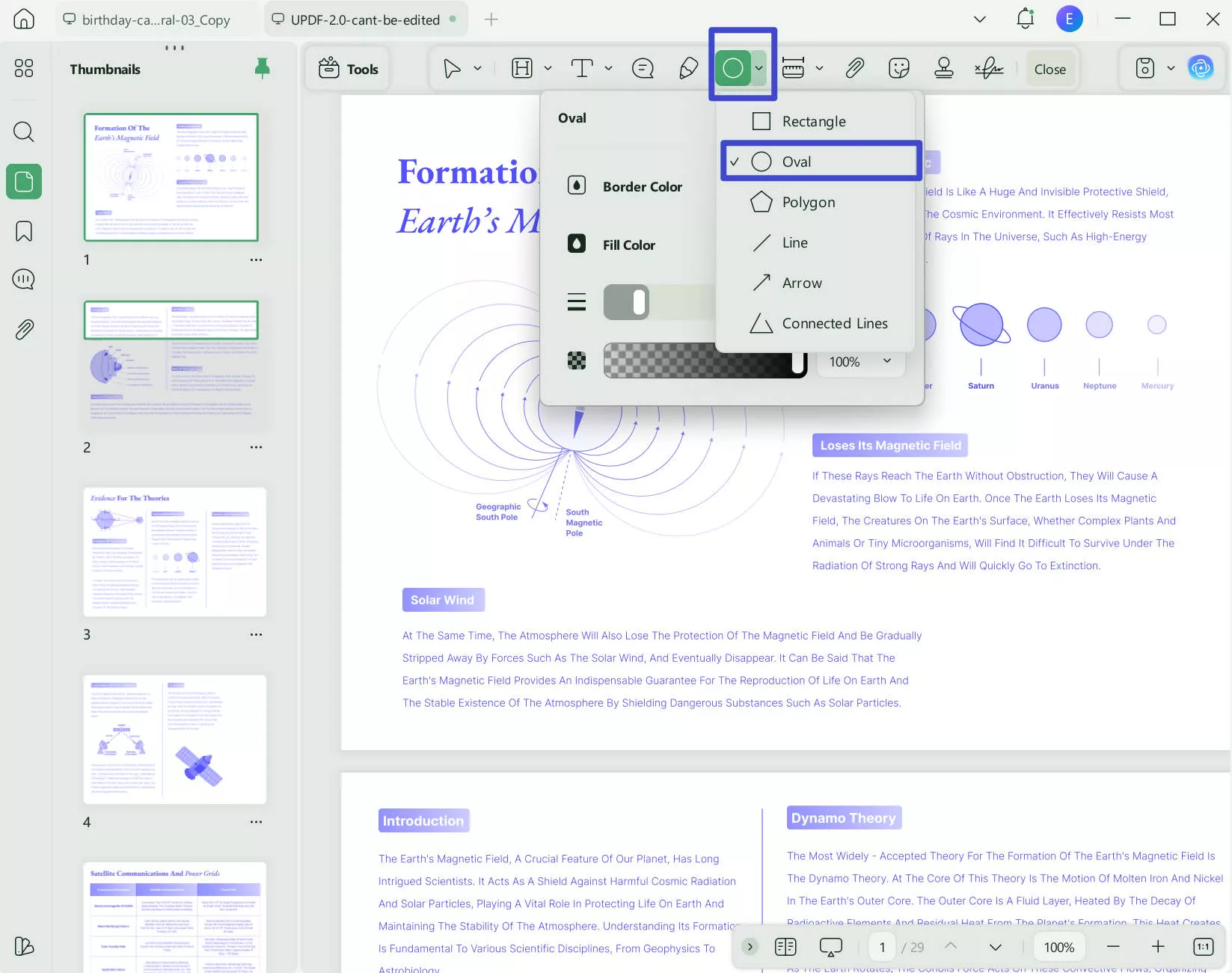
Ücretsiz deneme için indirin!
Windows • macOS • iOS • Android %100 güvenli
Çok akıllı ve güçlü özelliklere sahip, modern ve sezgisel bir PDF düzenleme aracı olarak bilinen UPDF, PDF okuma ve düzenlemeyi yepyeni bir şekilde tanımlayan, ezber bozan bir yazılımdır. Kullanım kolaylığı, kullanıcı dostu bir arayüz ve diğer PDF düzenleme yazılımlarında genellikle premium satın almayı gerektiren birçok düzenleme özelliğini ücretsiz olarak sunar.
UPDF'nin öne çıkan özelliklerinden biri, PDF belgelerindeki metin ve görselleri düzenleme yeteneğidir. Bu sayede kullanıcılar, belgenin tamamını sıfırdan oluşturmak zorunda kalmadan mevcut PDF'lerde değişiklik yapabilirler . UPDF ayrıca, vurgulama, altını çizme ve yorum ekleme gibi çeşitli açıklama araçları da içerdiğinden, belgeler üzerinde başkalarıyla iş birliği yapmak kolaydır.
Ayrıca UPDF Pro'ya yükselterek tüm premium özelliklerin kilidini açabilirsiniz .
Çözüm
Bu makalede, Microsoft Word, WPS Word ve UPDF'de bir şeyi daire içine almanın çeşitli yöntemlerini ele aldık . Şekil, çizim ve vurgulama araçlarını kullanarak Microsoft Word ve WPS Word için ikişer yöntemi inceledik. Son olarak, UPDF'ye ve bir şeyi daire içine alma özelliklerine giriş, umarız faydalı ve bilgilendirici olmuş büyük bir sürpriz olarak karşınıza çıkmış olabilir.
Ayrıca, içerik türünden bağımsız olarak Word'de bir şeyi nasıl daire içine alacağınızı artık daha iyi anladığınızı umuyoruz. İster öğrenci ister profesyonel olun, bu yöntemler belirli metin veya görsellere dikkat çekmenize ve belgelerinizi daha bilgilendirici hale getirmenize yardımcı olacaktır. Sevgiler!
Windows • macOS • iOS • Android %100 güvenli
 UPDF
UPDF
 UPDF için Windows
UPDF için Windows UPDF Mac için
UPDF Mac için iPhone/iPad için UPDF
iPhone/iPad için UPDF UPDF için Android
UPDF için Android UPDF AI Online
UPDF AI Online UPDF Sign
UPDF Sign PDF Düzenle
PDF Düzenle PDF Not Ekle
PDF Not Ekle PDF Oluştur
PDF Oluştur PDF Formu
PDF Formu Linkleri Düzenle
Linkleri Düzenle PDF Dönüştür
PDF Dönüştür OCR
OCR PDF → Word
PDF → Word PDF → Görsel
PDF → Görsel PDF → Excel
PDF → Excel PDF Düzenle
PDF Düzenle PDF Birleştir
PDF Birleştir PDF Böl
PDF Böl PDF Kırp
PDF Kırp PDF Döndür
PDF Döndür PDF Koru
PDF Koru PDF İmzala
PDF İmzala PDF Düzenle
PDF Düzenle PDF Temizle
PDF Temizle Güvenliği Kaldır
Güvenliği Kaldır PDF Oku
PDF Oku UPDF Bulut
UPDF Bulut PDF Sıkıştır
PDF Sıkıştır PDF Yazdır
PDF Yazdır Toplu İşlem
Toplu İşlem UPDF AI Hakkında
UPDF AI Hakkında UPDF AI Çözümleri
UPDF AI Çözümleri Yapay Zeka Kullanım Kılavuzu
Yapay Zeka Kullanım Kılavuzu UPDF AI Hakkında Sıkça Sorulan Sorular
UPDF AI Hakkında Sıkça Sorulan Sorular PDF'yi Özetle
PDF'yi Özetle PDF'yi Çevir
PDF'yi Çevir PDF'yi açıkla
PDF'yi açıkla PDF ile sohbet edin
PDF ile sohbet edin Yapay Zeka ile Sohbet
Yapay Zeka ile Sohbet Görüntü ile sohbet
Görüntü ile sohbet PDF'den Zihin Haritasına
PDF'den Zihin Haritasına Akademik Araştırma
Akademik Araştırma Makale Arama
Makale Arama Yapay Zeka Düzeltici
Yapay Zeka Düzeltici Yapay Zeka Yazarı
Yapay Zeka Yazarı Yapay Zeka Ödev Yardımcısı
Yapay Zeka Ödev Yardımcısı Yapay Zeka Test Oluşturucu
Yapay Zeka Test Oluşturucu Yapay Zeka Matematik Çözücü
Yapay Zeka Matematik Çözücü PDF to Word
PDF to Word PDF to Excel
PDF to Excel PDF to PowerPoint
PDF to PowerPoint Kullanıcı Kılavuzu
Kullanıcı Kılavuzu UPDF Püf Noktaları
UPDF Püf Noktaları Sıkça Sorulan Sorular
Sıkça Sorulan Sorular UPDF Yorumları
UPDF Yorumları İndirme Merkezi
İndirme Merkezi Blog
Blog Haber Merkezi
Haber Merkezi Teknik Özellikler
Teknik Özellikler Güncellemeler
Güncellemeler UPDF vs. Adobe Acrobat
UPDF vs. Adobe Acrobat UPDF vs. Foxit
UPDF vs. Foxit UPDF vs. PDF Expert
UPDF vs. PDF Expert




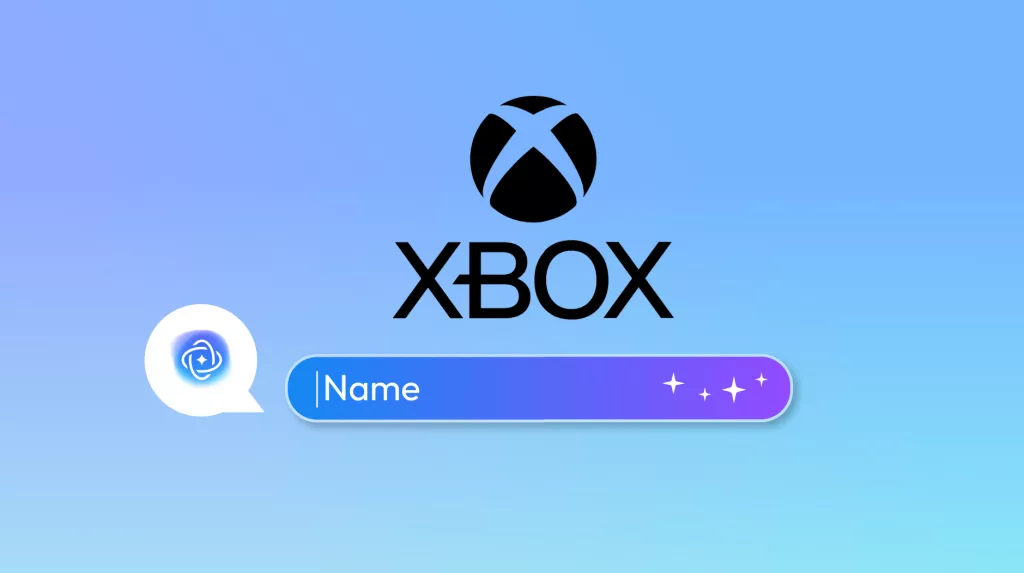

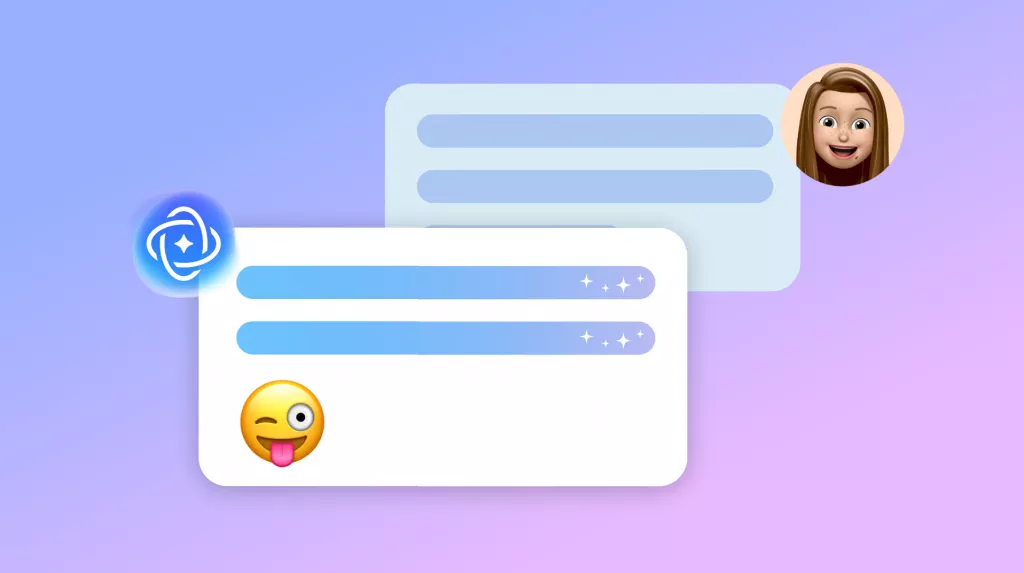

 Lizzy Lozano
Lizzy Lozano 
